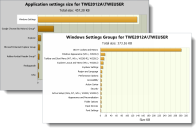個人設定の分析
このセクションの内容
個人設定の分析
個人設定の分析 では、ユーザ、アプリケーション、Windows 個人設定 に関して個人設定サーバで収集されたデータを表示できます。個人設定グループのレポートを実行し、現在および履歴個人設定 データを表示できます。
レポートが生成されると、その情報を使用して、個人設定サーバのデータを直接操作できます。この機能は、ライブ データベースのアプリケーションおよびユーザ設定に対するリアルタイムの効果があり、管理者は次のことができます。
- アプリケーション設定のアーカイブを手動で作成および削除する
- 前のアーカイブ済み状態からアプリケーション設定を復元する
- ユーザのアプリケーション設定を削除し、アプリケーションの既定の設定に戻す
- アプリケーションの保存されたレジストリとファイル データを表示および編集する
- 検出されたアプリケーションを管理対象アプリケーションに変換する
- 個人設定グループ間でアプリケーション設定を移動する
同時に複数の 個人設定の分析 レポート ウィンドウを開き、異なるユーザ、アプリケーション、および Windows 設定間で簡単にデータを比較できます。
Environment Manager サポート コンソールでは、データベースへのフル構成アクセスがないユーザも 個人設定の分析 機能を使用できます。
個人設定の分析 レポートの生成
- [ユーザ個人設定] ナビゲーション ボタンを選択します。
- 個人設定グループを選択し、分析する個人設定グループを選択します。
- [ツール & ウィザード] リボンで、[個人設定の分析] をクリックします。選択した個人設定グループの 個人設定の分析 レポート ウィンドウが表示されます。
- タブを使用すると、必要なレポート タイプを選択できます。
- サイズ
- アプリケーション使用状況
- 検出されたアプリケーション使用状況
- レポートのアーカイブ
- レポートの任意の条件を選択します。各レポートには異なる条件があり、結果を操作するために設定できます。
- サイズおよび使用状況レポートは、アプリケーションまたはユーザごとに生成できます。
- アーカイブ レポートは、特定のユーザについてのみ生成できます。
- 使用状況レポートは、指定した期間に対して生成できます。既定の期間は、現在の日付以前の1週間です。
-
[表示] をクリックします。入力した条件に基づくレポートが生成され、表示されます。
[並べ替え条件] ドロップダウンを使用して、サイズまたはユーザ別にサイズ レポートを並べ替え、アクセスまたはユーザ別に使用状況レポートを並べ替えることができます。
- [印刷] をクリックして、レポートの印刷可能なコピーを生成します。ページ設定および他の印刷オプションは、印刷前に必要に応じて使用できます。
個人設定の分析 と Windows 設定
個人設定の分析 内では、サイズ、アプリケーション使用状況、およびアーカイブ レポートで、Windows 設定がアプリケーションとして一覧表示されます。
各 Windows 設定グループのデータにアクセスするには、Windows 設定バーをクリックします。これにより、レジストリとファイル リストを編集し、各グループの設定を削除できます。